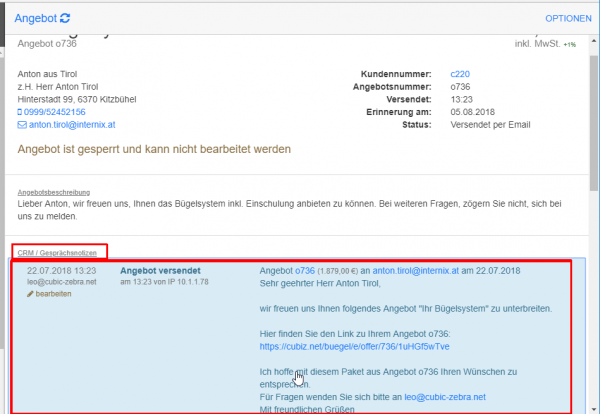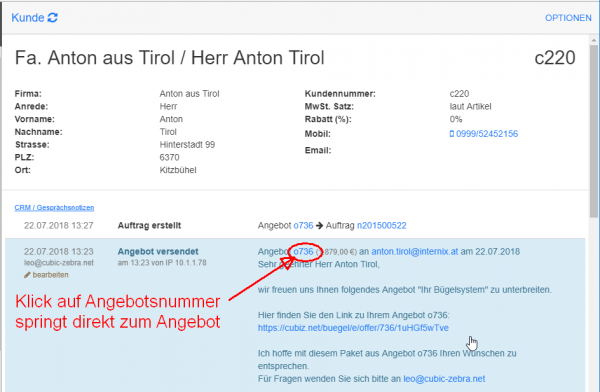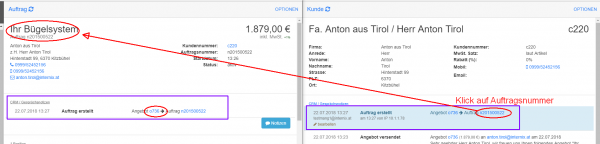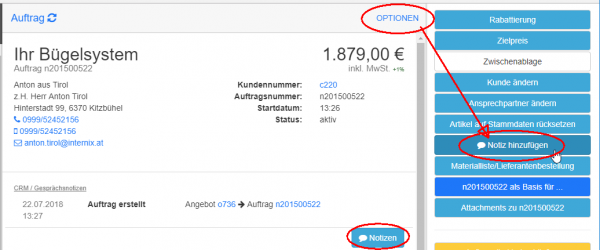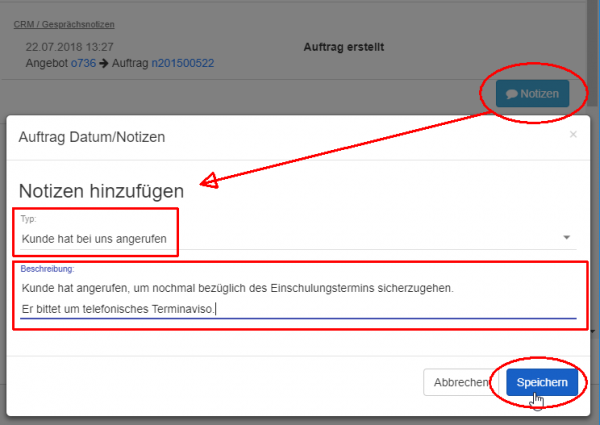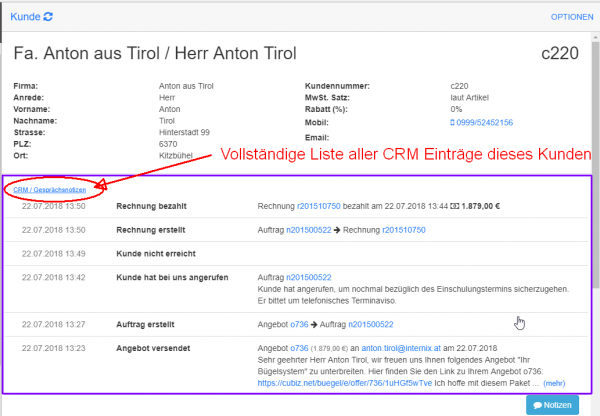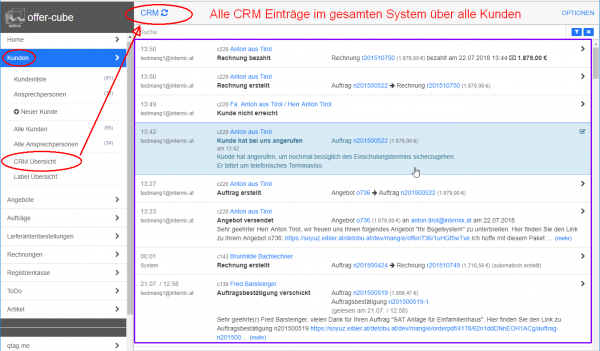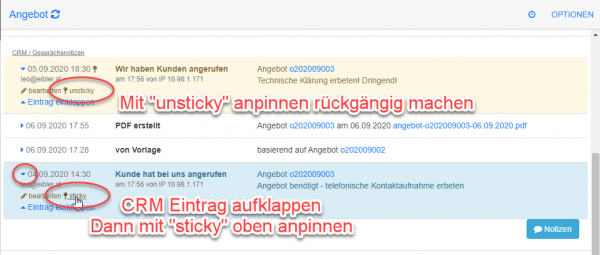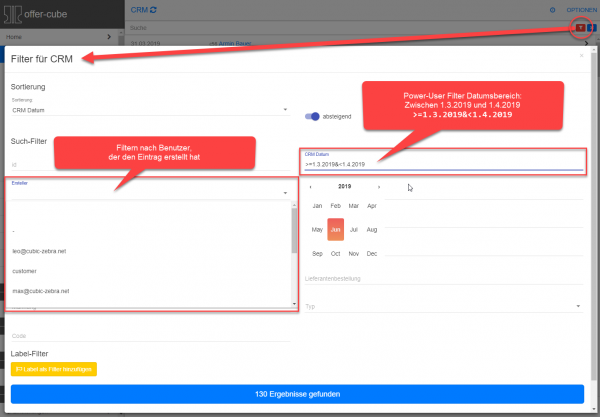Table of Contents
offer-cube FAQ / CRM Modul
Zurück zur Anleitungen / HowTos
Siehe auch FAQ: CRM Objekte verknüpfen
Siehe auch Synchronisierung mit Email/Maileater
Allgemeines / Zusammenfassung
Das CRM Modul verknüpft alle in offer-cube mit Kundenaktionen in Verbindung stehenden Objekte untereinander und mit dem Kundendatensatz.
Beispiele:
- Wird eine Rechnung aus einem Auftrag erstellt, so erscheint sowohl im Auftrag, als auch in der Rechnung und im Kundendatensatz ein entsprechender Eintrag mit der Verknüpfung zu Auftrag, Rechnung und Kunde.
- Telefoniert man mit einem Kunden zu einem Auftrag, so kann direkt im entsprechenden Auftrag eine Notiz mit dem Gesprächsinhalt erfasst werden.
Diese Notiz erscheint dann zusätzlich im Kundendatensatz mit einer Verknüpfung zum Auftrag.
Beispiel: Senden eines Angebots
Beim Versenden eines Angebots wird automatisch ein CRM Eintrag mit der entsprechenden Email angelegt und sowohl mit Angebot als auch mit dem Kundendatensatz verknüpft.
Dieselbe Meldung ist auch im Kundenstammdatensatz zu sehen.
Beispiel: Beauftragen eines Angebots
Wurde ein Angebot beauftragt, wird sowohl im Angebot als auch im Auftrag und im Kunden-Stammdatensatz ein entsprechender CRM Eintrag angelegt.
Durch Klick auf Angebotsnummer o736 oder Auftragsnummer n201500522 gelant man direkt zum jeweiligen Angebot bzw. Auftrag.
Beispiel: Manuelle Notizen (z.B. Telefongespräch)
Direkt im Angebot, Auftrag oder in der Rechnung lässt sich jederzeit eine Notiz erfassen.
HINWEIS: Der Abschnitt “CRM / Gesprächsnotizen” erscheint erst, wenn ein Eintrag existiert (z.B. automatisch durch Versand oder Beauftragung erstellt).
Über “OPTIONEN” –> “Notiz hinzufügen” lässt sich jederzeit ein neuer CRM Eintrag anlegen, auch wenn der Abschnitt noch nicht angezeigt wird.
Im darauf folgenden Dialogfenster lässt sich nun neben einem Typ (z.B. “Kunde hat bei uns angerufen”) auch ein beliebiger Text erfassen.
Folgende CRM Notiz-Typen stehen zur Verfügung:
- Notiz (für interne Notizen)
- Kunde nicht erreicht (hier braucht es oftmals keinen zusätzlichen Text mehr)
- Wir haben Kunden angerufen (ergänzend mit der textuellen Zusammenfassung des Gesprächs)
- Kunde hat uns angerufen (ergänzend mit der textuellen Zusammenfassung des Gesprächs)
- Email von Kunde (ergänzend mit dem Inhalt)
Beispiel: Liste im Kunden-Stammdatensatz
Im Stammdatensatz des Kunden werden alle CRM/Gesprächsnotiz Einträge gesammelt.
HINWEIS: Es werden nur die letzten 10 Einträge angezeigt.
Um alle Einträge, die mit diesem Kunden in Verbindung stehen, zu sehen kann auf “CRM / Gesprächsnotizen” geklickt werden.
TIPP: CRM - Übersicht über alle Aktivitäten automatisch aktualisiert
Über das Menü “Kunden” –> “CRM Übersicht” wird eine Liste aller CRM/Gesprächsnotiz Einträge angezeigt.
TIPP: Diese Liste wird regelmäßig automatisch aktualisiert.
Lässt man die Liste auf dem Bildschirm geöffnet, werden sofort alle neuen Aktivitäten in chronologischer Reihenfolge sichtbar.
Man sieht, wenn ein Kunde ein Angebot beauftragt oder eine Rechnung öffnet.
Sticky - Notizen oben anpinnen
CRM Einträge/Notizen können auch oben “angepinnt” werden.
Hierzu einfach den CRM Eintrag aufklappen mit “sticky” oben anpinnen.
Die Reihenfolge entspricht dem Eintragungsdatum - es werden die 10 neuesten angepinnten Einträge angezeigt.
Mit “unsticky” kann der Eintrag wieder in die normale Liste aufgenommen werden.
Hinweis: Beim Erstellen einer neuen Version eines Angebots werden die angepinnten “sticky” Einträge automatisch in das neue Angebot übernommen.
CRM - Filtern und durchsuchen
Über das Menü “Kunden” –> “CRM Übersicht” wird eine Liste aller CRM/Gesprächsnotiz Einträge angezeigt.
Dort lassen sich die Einträge mit dem Filtersymbol rechts neben der Menüleiste auch entsprechend filtern und sortieren.
z.B. nur CRM Einträge anzeigen, die von einer bestimmten Person angelegt wurden.
Oder mit einem Power-User-Filter CRM Einträge in einem bestimmten Datumsbereich anzeigen.
In diesem Beispiel alle CRM Einträge zwischen 1.3.2019 und vor 1.4.2019 (größer gleich 1.3.2019 und kleiner 1.4.2019):
>=1.3.2019&<1.4.2019